用户管理
商务中心的用户管理包括两个核心模块:成员管理 和 合作伙伴管理。通过该功能,管理员可实现团队协作的精细化权限配置与跨组织资源共享。
成员管理
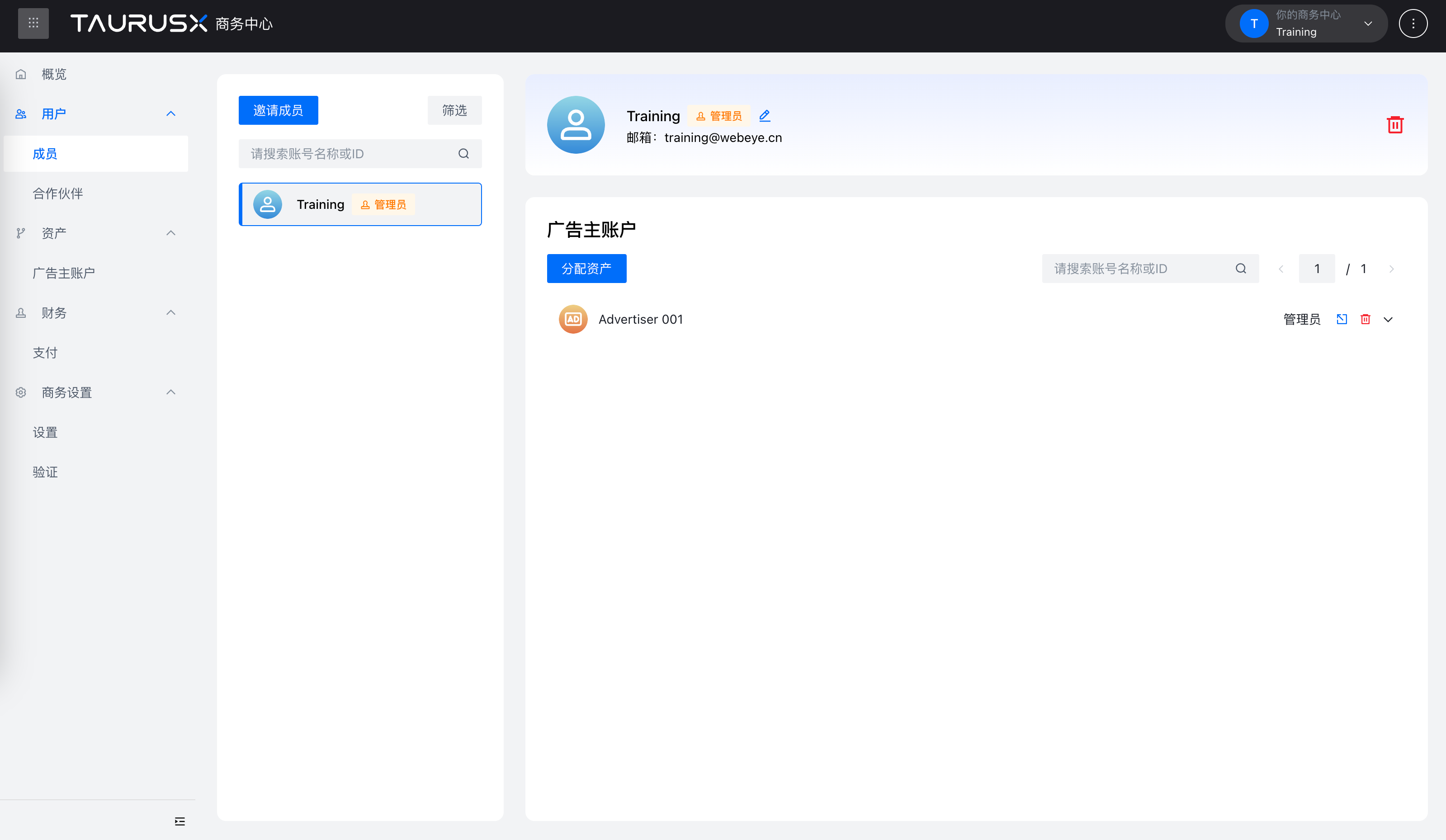
商务中心支持邀请成员、调整权限、分配/回收资产权限以及删除成员。以下为具体操作说明:
邀请成员
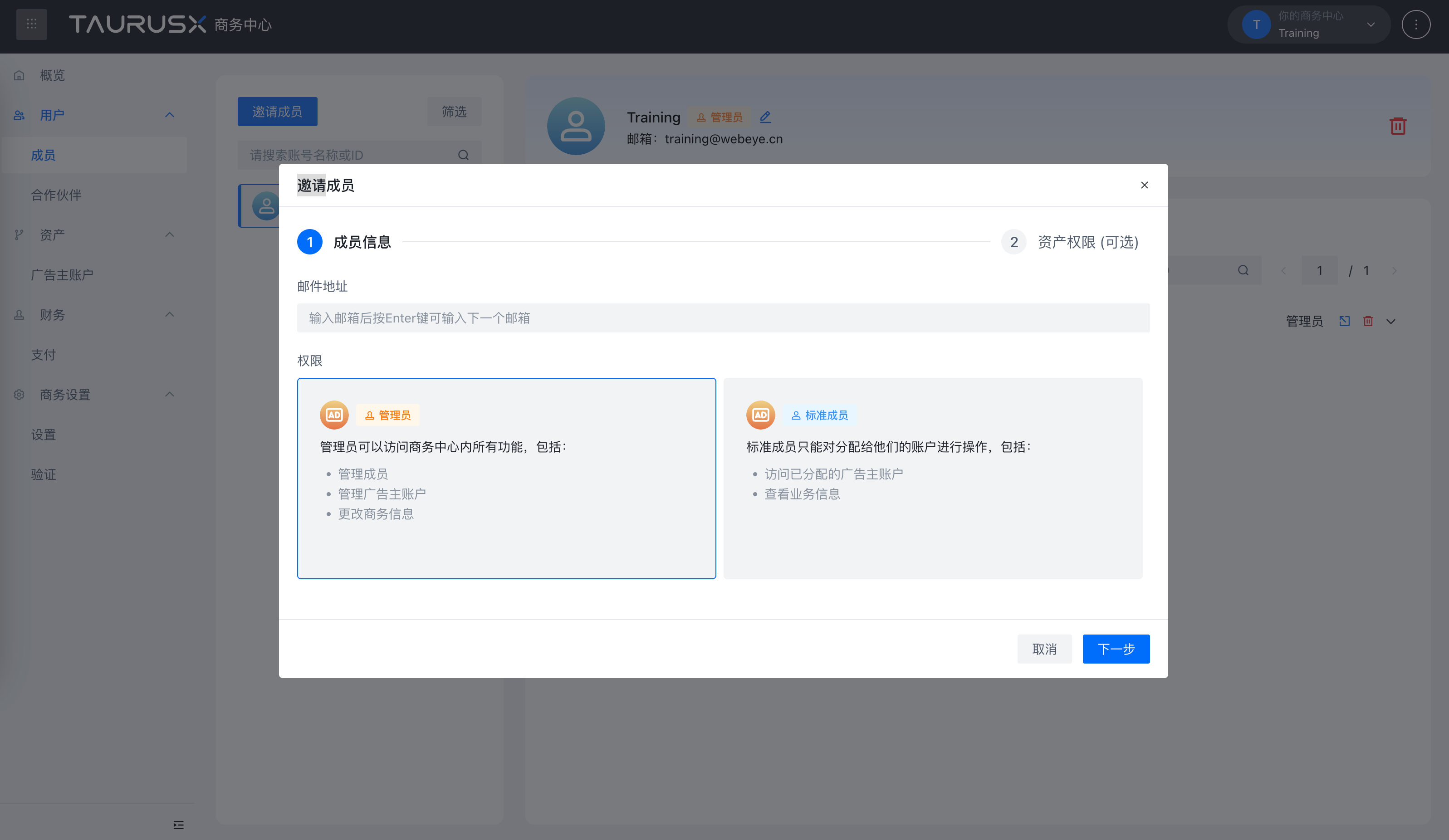
- 点击页面 「邀请成员」 按钮
- 在弹出的邀请框中输入对方邮箱(需为已注册的 TAURUSX 平台账号),按回车键确认
- 可同时输入多个邮箱邀请多个成员
- 选择成员角色:管理员 或 标准成员
- 点击「邀请」按钮完成操作
被邀请的成员将收到系统邮件,点击邮件中的确认链接即可加入该商务中心。
修改成员权限
- 点击成员姓名右侧的「编辑」按钮,即可修改其角色(管理员 / 标准成员)
- 注意:每个商务中心至少保留一名管理员角色成员,不可全部降级或删除管理员
删除成员
- 点击对应成员行的「删除」按钮
- 系统会弹出确认窗口,点击「确认」后完成删除操作
分配广告主账户
- 点击成员广告主账号的 「分配资产」 按钮
- 在弹窗中勾选需分配的广告主账户(支持多选)
- 设置该成员在对应账户中的角色权限(如管理员 / 操作员 / 分析员)
- 点击「分配」完成授权
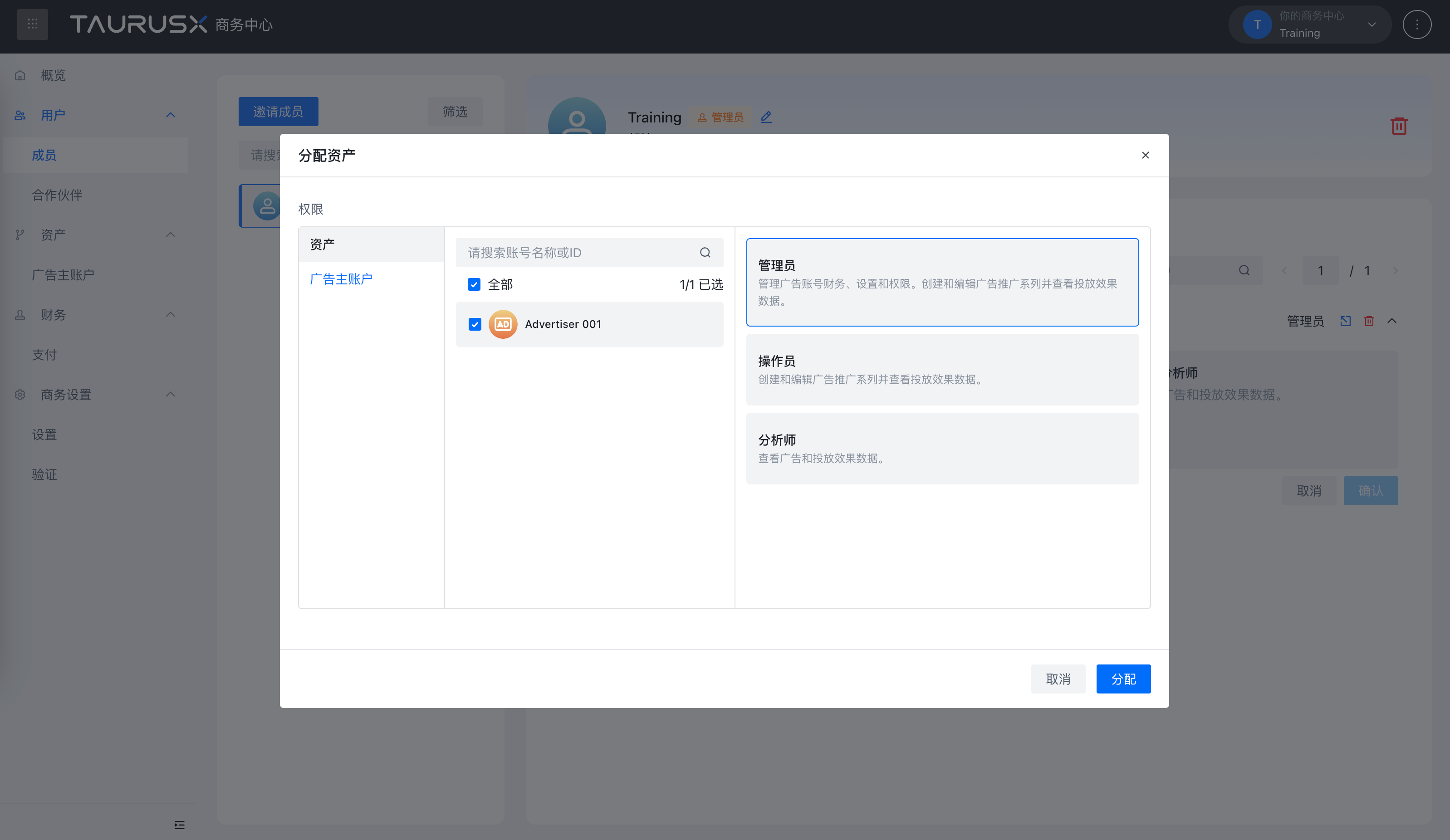
调整成员已有资产权限
- 点击成员对应广告主账户列表的 「展开」按钮
- 选择需调整的账户与角色权限
- 点击「确认」完成权限修改
⚠️ 权限不可降级处理。例如,若成员原为“管理员”,不能直接调整为“分析员”。
合作伙伴管理
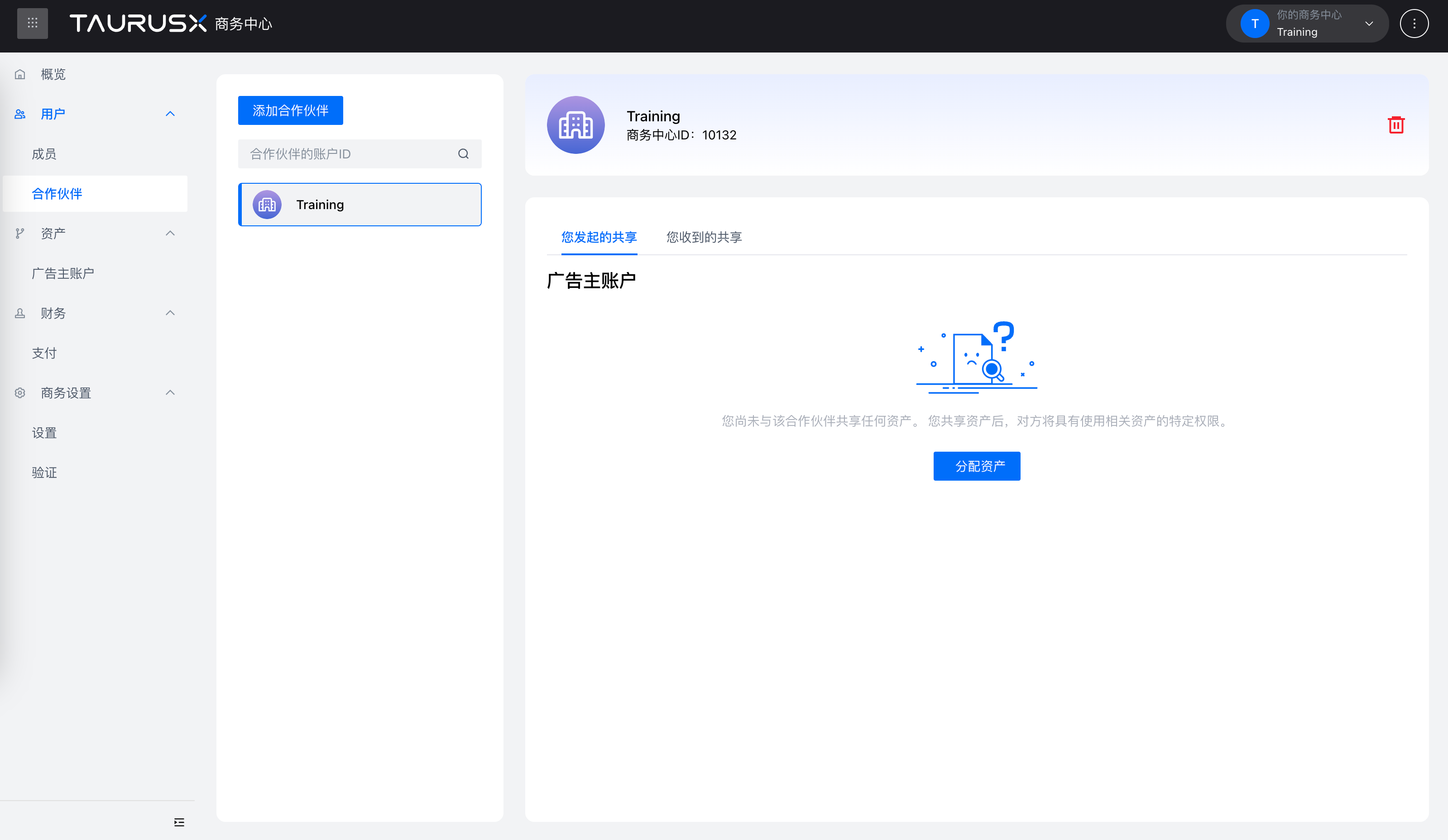
TAURUSX 支持不同商务中心之间建立合作伙伴关系,以便在组织与代理、子公司、客户之间高效共享广告资源。
合作伙伴关系说明
- 合作关系为双向授权,可实现批量共享广告主账户
- 常用于品牌方与代理商之间的协作
合作伙伴权限要求
- 仅管理员可发起合作伙伴添加与资源共享操作
- 合作双方必须均已创建商务中心
- 添加合作伙伴时需提供对方的商务中心 ID
添加合作伙伴
- 点击「添加合作伙伴」按钮
- 输入合作伙伴的商务中心 ID
- 选择需共享的广告主账户与角色权限(可跳过此步)
- 点击「下一步」并完成确认,即可建立合作关系
向合作伙伴分配广告主账户
- 点击合作伙伴列表中的「分配资产」按钮
- 勾选要共享的广告主账户,选择角色权限
- 点击「分配」完成授权
删除合作伙伴
- 点击合作伙伴行的「删除」按钮
- 系统将弹出二次确认提示,点击「确定」即可解除合作关系
删除后,双方将无法再访问彼此共享的资产。如需再次协作,需重新发起邀请。